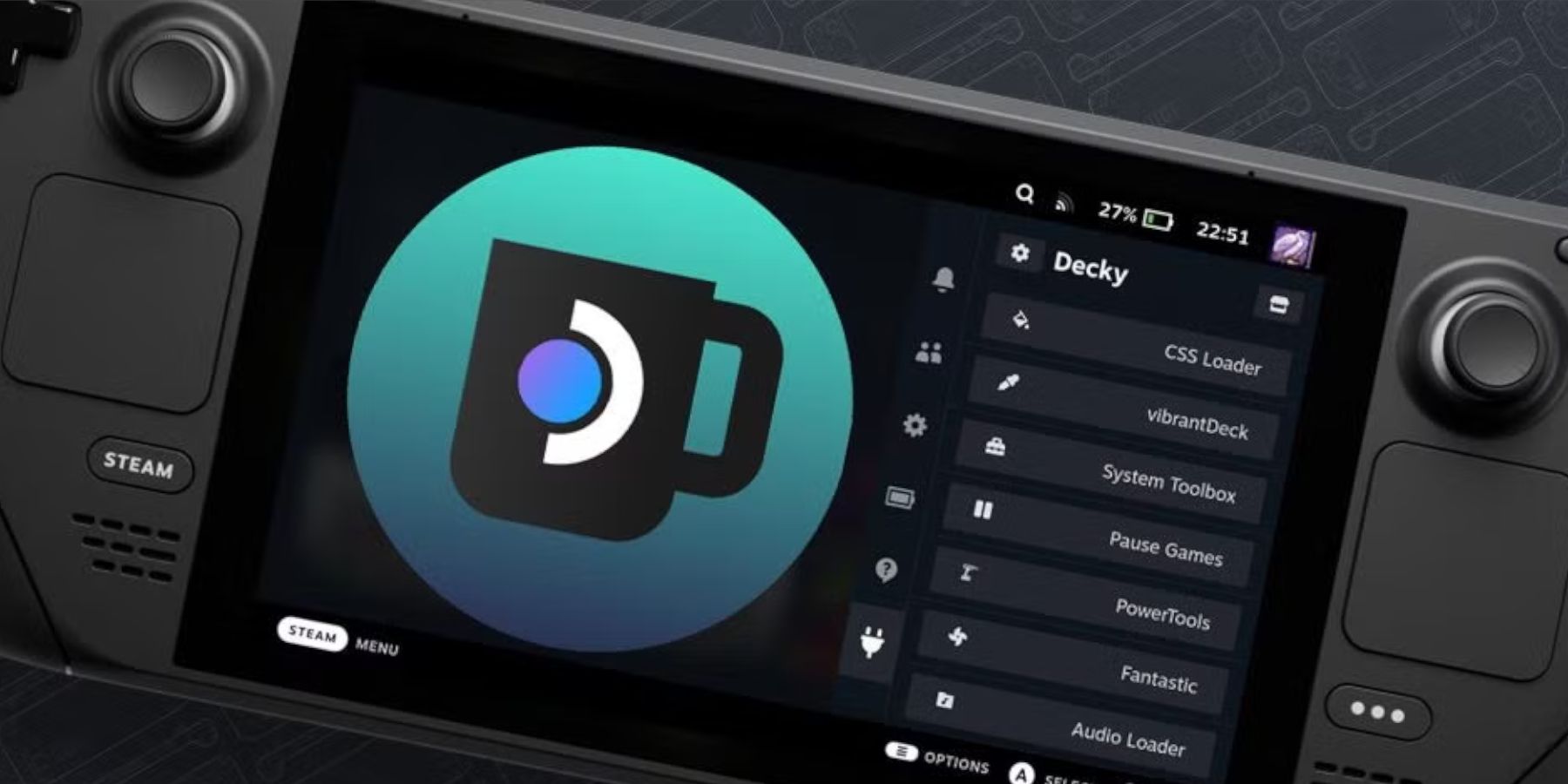Diese Anleitung beschreibt, wie Sie Sega Game Gear -Spiele auf Ihrem Steam Deck installieren und verwenden, um die Leistung mit Decky Loader und Elektrowerkzeugen zu maximieren.
Bevor Sie beginnen: Wesentliche Vorbereitungen
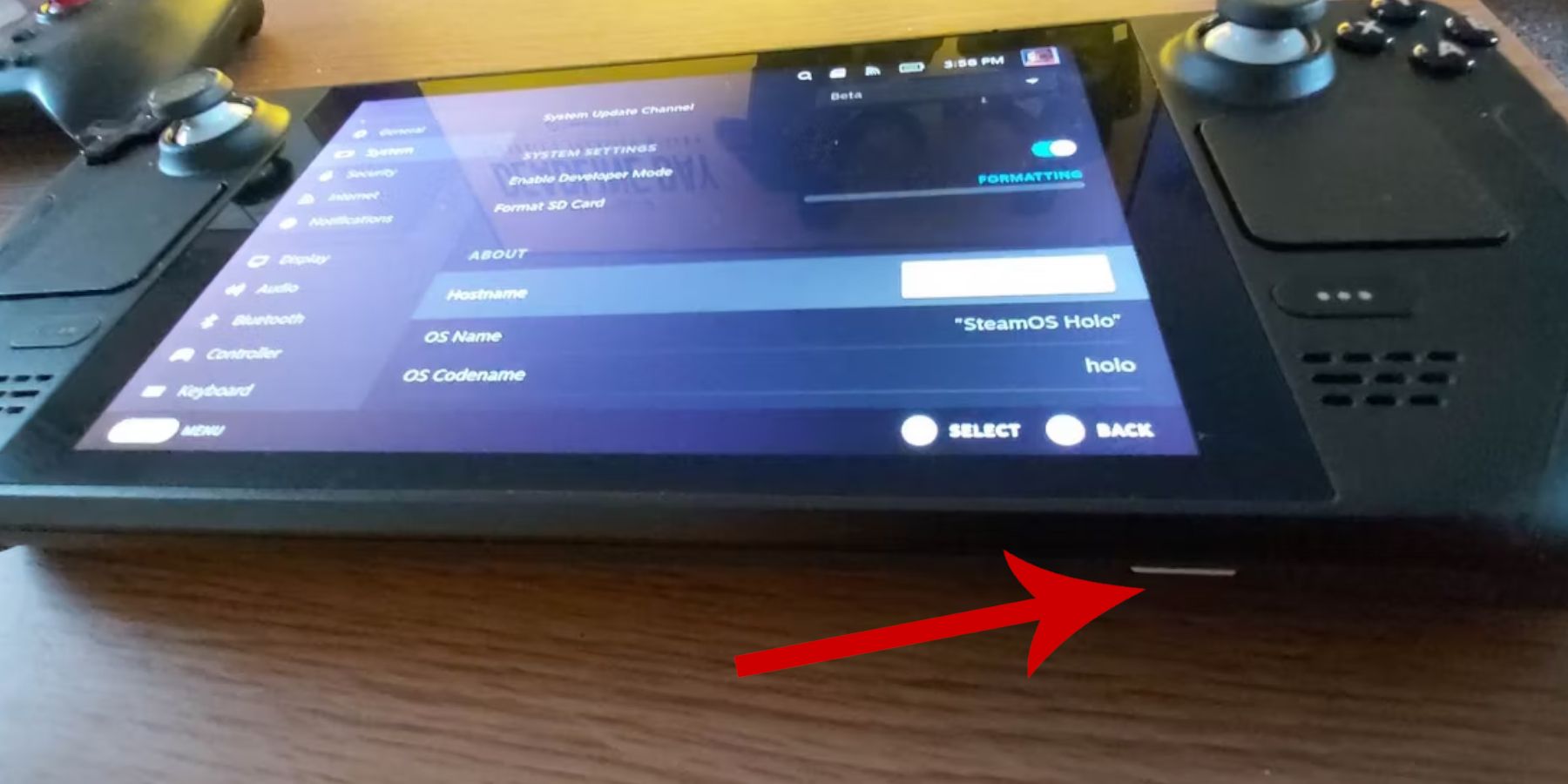 Stellen Sie vor der Installation von Eheck sicher, dass Sie diese Schritte unternommen haben:
Stellen Sie vor der Installation von Eheck sicher, dass Sie diese Schritte unternommen haben:
- Aktivieren Sie den Entwicklermodus: Navigieren Sie zu Steam> System> Systemeinstellungen> Entwicklermodus aktivieren. Aktivieren Sie dann im Entwicklermenü CEF Remote -Debugging. Starten Sie Ihr Dampfdeck neu.
- Wesentliche Geräte: Eine A2 MicroSD -Karte (oder externe HDD, die über Dock angeschlossen ist) ist entscheidend für die Aufbewahrung von ROMs und Emulatoren und die Befreiung Ihrer internen SSD. Eine Tastatur und eine Maus vereinfachen die Dateitransfers und das Artwork -Management erheblich. Denken Sie daran, Ihre Spielausrüstung legal zu erwerben.
ERGEINGEN SEHREN
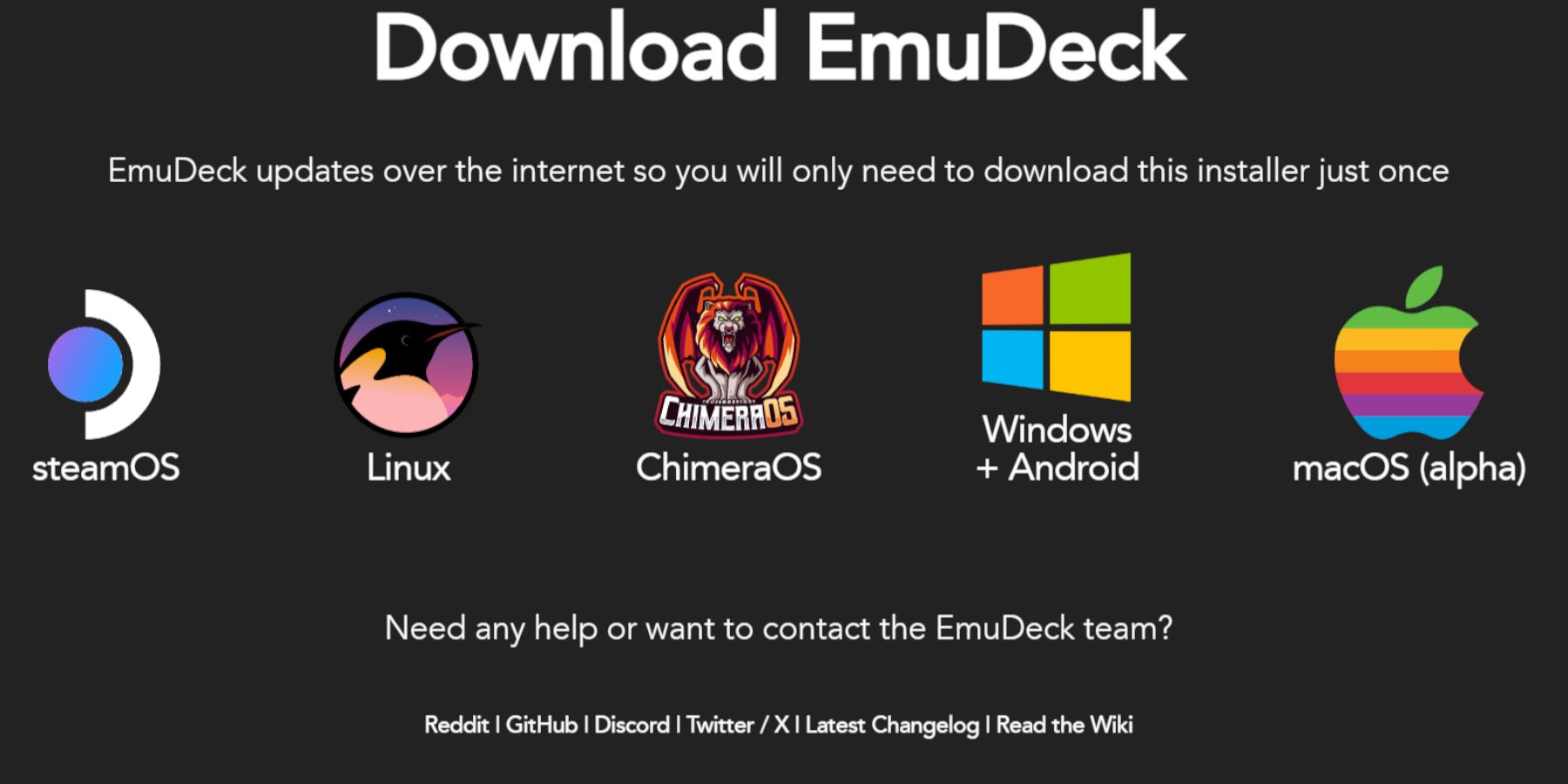 Befolgen Sie die folgenden Schritte zur Installation von Ehemann:
Befolgen Sie die folgenden Schritte zur Installation von Ehemann:
- Wechseln Sie in den Desktop -Modus.
- Download Scheme von seiner offiziellen Website.
- Wählen Sie die SteamOS -Version aus und wählen Sie "benutzerdefinierte Installation". .
- Wählen Sie Ihre microSD -Karte als Installationsort aus ("primär"). .
- Wählen Sie Ihre gewünschten Emulatoren (Retroarch, Emulationsstation, Steam ROM Manager werden empfohlen).
- aktivieren "automatisch speichern".
- Vervollständigen Sie die Installation.
- Aktivieren Sie in den schnellen Einstellungen von EURUCECK Autosave, Controller -Layout -Match, setzen Sie Sega Classic AR auf 4: 3 und schalten Sie LCD -Handhelds ein.
ROMS übertragen und Steam ROM Manager
verwenden
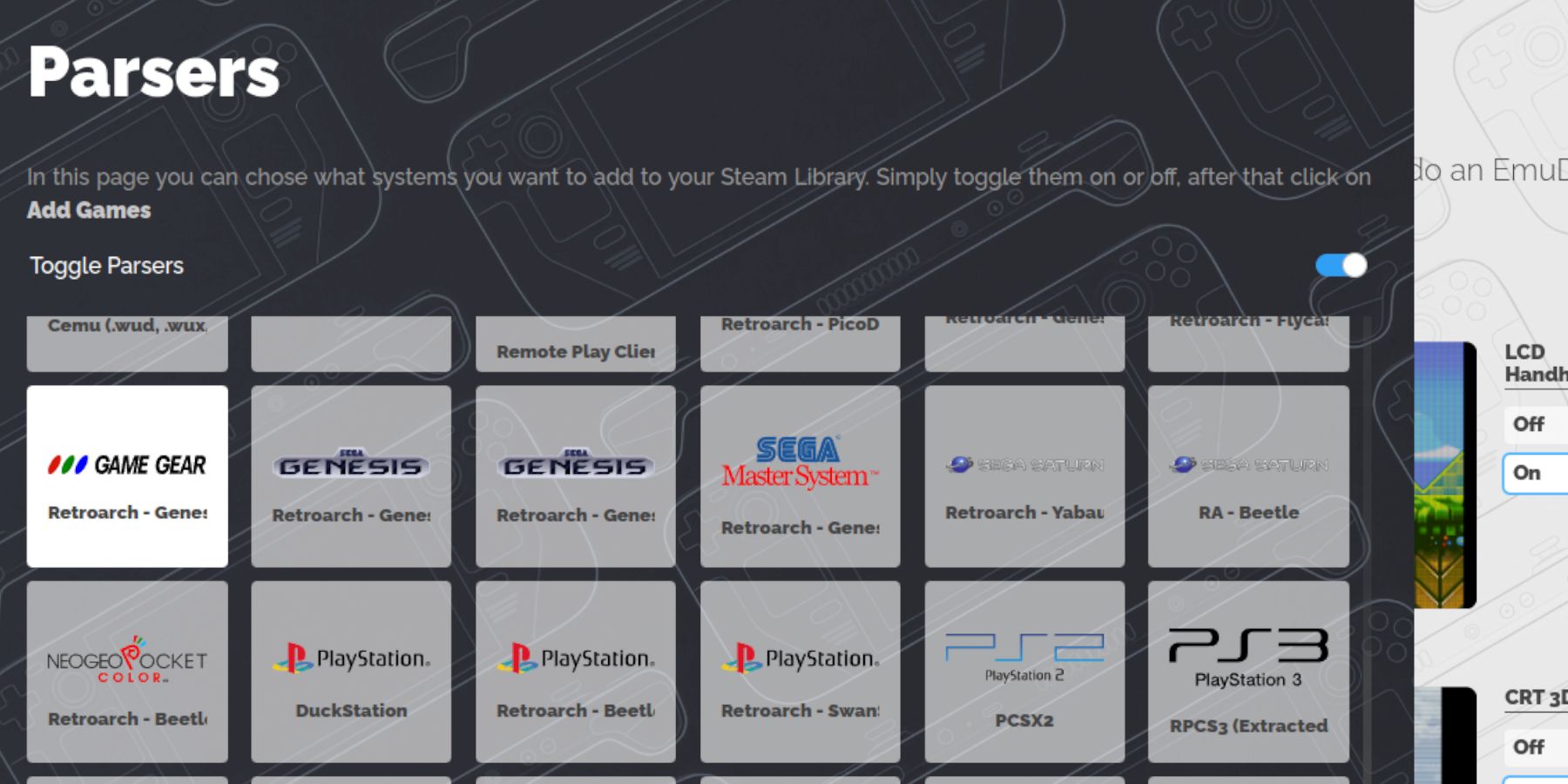
-
/Emulation/roms/gamegearÜbertragen Sie Ihre Spielausrüstung auf auf Ihre microSD -Karte. - Öffnen Sie den Seheck und starten Sie Steam ROM Manager.
- Befolgen Sie die Eingabeaufforderungen auf dem Bildschirm, wählen Sie den Parser für Spielausrüstung und fügen Sie Ihre Spiele hinzu.
- sicherstellen, dass das Kunstwerk korrekt zugewiesen ist; Verwenden Sie bei Bedarf die Funktion "Fix" und suchen Sie nach Spieltitel (entfernen Sie alle Zahlen vor dem Titel, wenn das Kunstwerk falsch ist). Laden Sie das fehlende Kunstwerk manuell über die Funktion "Upload" hoch und speichern Sie Bilder in den Ordner Pictures des Steam Decks.
Fehlende Kunstwerke
ansprechen 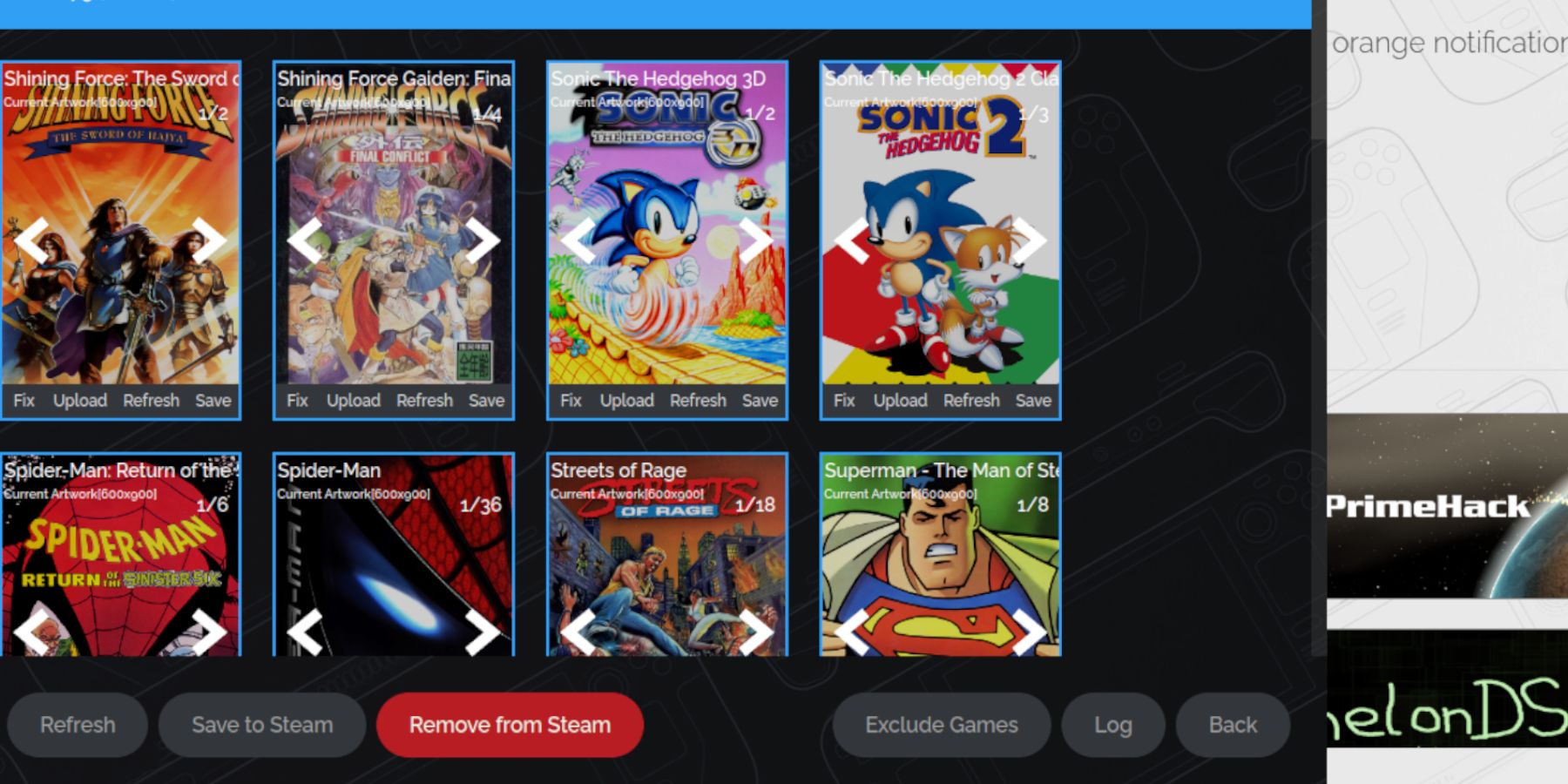
Wenn Steam ROM -Manager keine Grafik finden, suchen Sie manuell online nach dem richtigen Cover -Kunst, speichern Sie es im Ordner "Pictures 🎜]
Ihre Spiele spielenGreifen Sie nun über die Game Gear Games über Steams Library> Collections> Game Gear zu Ihren Spielgeräten zu. Für eine optimale Leistung: [🎜]
- Zugriff auf das Quick Access -Menü (QAM).
- Gehen Sie zu Leistung> Profil pro Spiel und setzen Sie das Frame-Limit auf 60 fps.
Verbesserung der Leistung mit Decklader und Elektrowerkzeugen
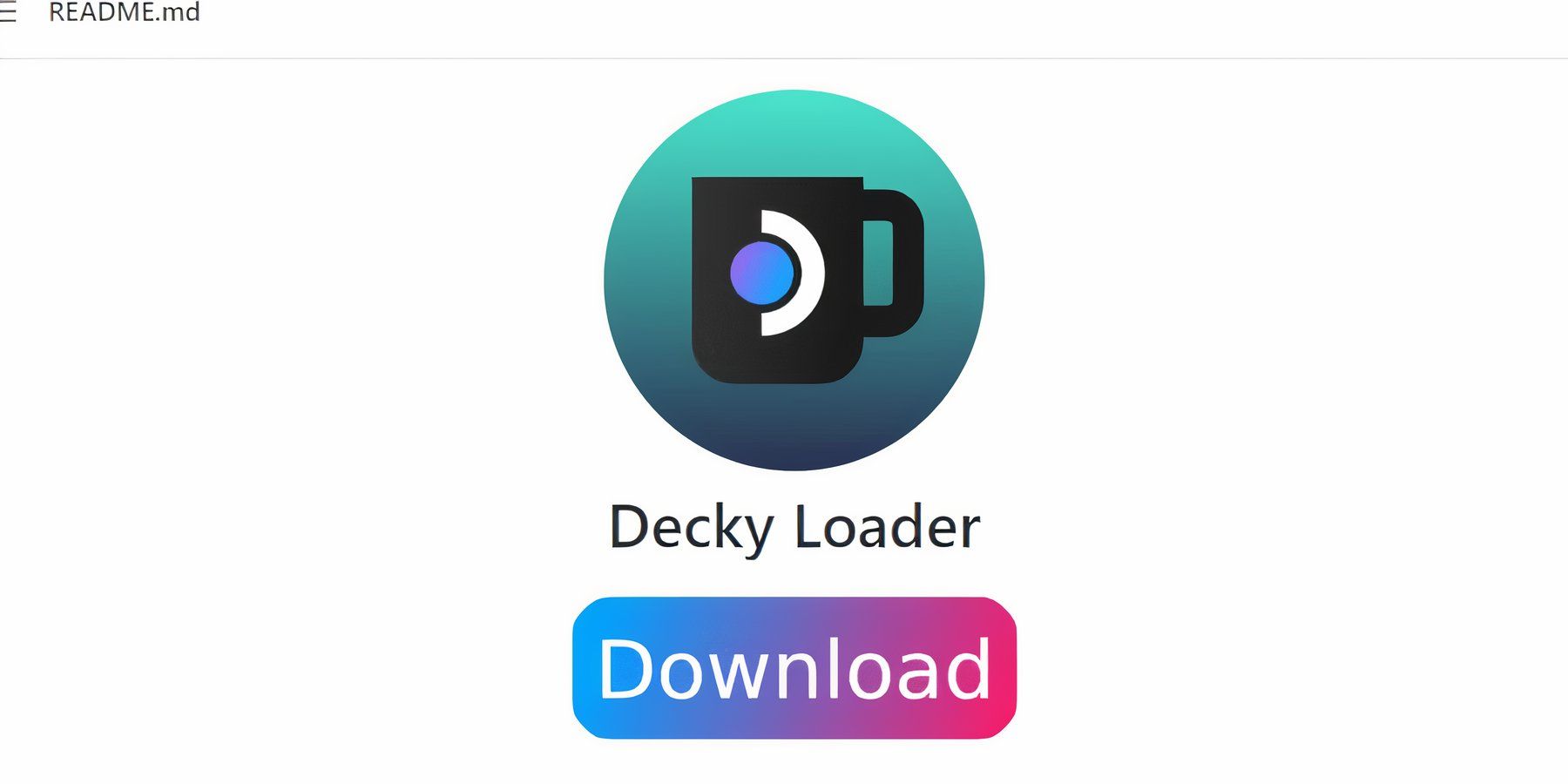 Installieren Sie Decky Loader und das Power Tools Plugin:
Installieren Sie Decky Loader und das Power Tools Plugin:
- Laden Sie im Desktop -Modus Decky Loader von seiner Github -Seite herunter und installieren Sie sie mit der empfohlenen Methode.
- im Spielmodus neu starten.
- Greifen Sie über den QAM Decky Loader zu, öffnen Sie den Decky Store und installieren Sie das Plugin der Elektrowerkzeuge.
- In Elektrowerkzeugen, deaktivieren Sie SMTs, setzen Sie die Threads auf 4, aktivieren Sie die manuelle GPU -Taktregelung, stellen Sie die GPU -Taktfrequenz auf 1200 und aktivieren Sie pro Spielprofil.
Decky Loader nach einem Steam Deck -Update
beheben